调整图层(Adjustment Layer)
调整图层就允许我们在PhotoShop中修改应用到一组图层上的特效,而不改变原有的图层。
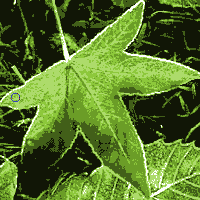 |
1 要创建一个调整图层,按下 Layer(图层) 窗口右上部的箭头按钮,然后选择 New Adjustment Layer... (新建调整图层...) 选择一种你所需要的特效,然后点击 OK 。 当所选特效能够被自定义时,会出现所选特效的属性窗口。 当接受了调整图层的所有变值后,该图层之下的所有图层都会作出相应的改动。 双击调整图层就可以重新修改特效。 |
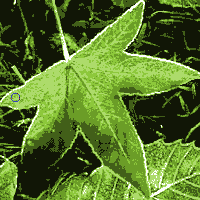 |
2 如果要使调整图层仅对其下的一层有效,那么我们可以按住 Alt 键,然后把鼠标移动到调整图层和其下的那层中间(分隔线上),稍过一会,等鼠标变成两个互相重叠的圆时,按下鼠标键。 这样就能使调整图层之下的那一层成为效果的掩模层,换句话来说,调整图层的效果只会应用到其下的那一层上去了。 |
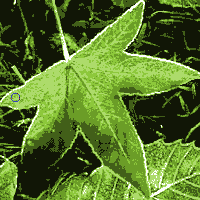 |
3 在调整层上作修改时,白色区域会受特效的影响,黑色区域不会受特效的影响,而灰色区域则会部分地受特效的影响。 就像你在左图看到的那样,一个调整层能够改变叶子的颜色或使恢复绿色。选择 Paintbrush tool (画笔工具) 然后把前景色设成黑色,在调整图层上修改时,你会发现画上黑色的部分恢复了叶片原有的绿色,而画上白色的部分则是红色,试试吧! |
-= 资 源 教 程 =-
文 章 搜 索
